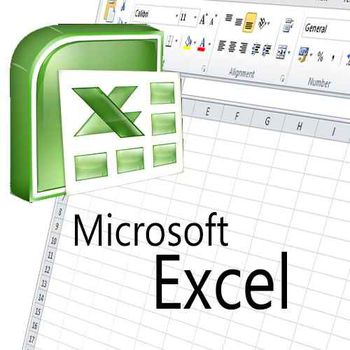Każdy, kto pracował już z Excelem wie, że jest to program dający nam wiele możliwości obliczeń i automatyzacji wykonywanych działań. Dzisiaj chciałbym podpowiedzieć Państwu, jak w jednej komórce połączyć tekst z formułą, a następnie zastosować nasze działanie do całego zakresu interesujących nas danych.
Przykładowo chcielibyśmy, aby w zeszycie, w którym pracujemy, komórka B1 zawierała mieszaną wartość informującą nas, że Sprzedaż telewizorów w miesiącu marcu wyniosła 150 sztuk, gdzie liczba 150 byłaby wynikiem działania formuły znajdującej się w komórce A1, natomiast pozostałe informacje były zwykłym tekstem.
W tym celu po otwarciu arkusza klikamy na komórkę, w której ma znajdować się mieszana wartość (w naszym przypadku będzie to komórka B1), a następnie wpisujemy tekst, który ma się w niej znajdować, czyli: =”Sprzedaż telewizorów w miesiącu marcu wyniosła ”. Należy przy tym pamiętać, że tekst musi być koniecznie poprzedzony i zakończony cudzysłowem, a przed cudzysłowem, który zamyka tekst, należy wstawić spację, tak aby tekst był rozdzielony od wartości, która zostanie pobrana z innej komórki. Następnie używamy operatora & w ten sposób, że za operatorem dopisujemy TEKST (czyli otrzymamy zapis &TEKST), po czym otwieramy nawias, w którym wpierw wpisujemy numer komórki zawierającej interesujące nas dane liczbowe (w naszym przypadku będzie to komórka A1), a następnie dopisujemy ;0 po czym zamykamy nawias. W tym przypadku otrzymujemy zapis: (A1;0). Ponieważ zgodnie z założeniem chcieliśmy, aby po wartości liczbowej znajdowała się jeszcze tekst, dlatego też ponownie wykorzystujemy operator & i dopisujemy &” sztuk”, nie zapominając o spacji umieszczonej również w cudzysłowie, przed słowem sztuk. W tym momencie zatwierdzamy wpisane w komórkę dane wciskając ENTER.
Pełna formuła dotycząca naszego przykładu wyglądać więc będzie następująco:
=”Sprzedaż telewizorów w miesiącu marcu wyniosła "&TEKST(A1;0)&” sztuk”, w efekcie czego wartość liczbowa znajdująca się w komórce A1 znajdzie się w komórce B1.
Zatem, jeżeli w komórce A1 mieliśmy wartość liczbową 150, po wykonaniu całej operacji w komórce B1 pojawi się oczekiwany przez nas tekst: Sprzedaż telewizorów w miesiącu marcu wyniosła 150 sztuk.
Jeżeli chcemy wykonać tę samą operację dla wszystkich komórek w kolumnie sprzedaży (komórki A2, A3, A4, etc.), wystarczy formułę z komórki B2 skopiować na pozostałe komórki w kolumnie (B2, B3, B4, etc.) i gotowe!